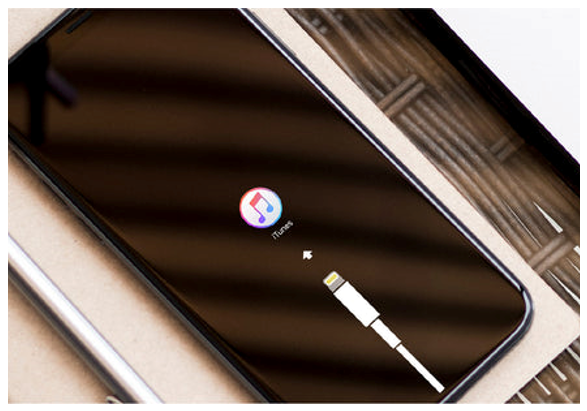Шта је Мицрософт Виртуал ВиФи Минипорт Адаптер?
Да ли сте видели адаптер за Мицрософт Виртуал ВиФи Минипорт на вашем преносном рачунару. да ли сте се питали шта је то? Желите да знате како је стигло тамо или шта са тим учинити? Да ли вам треба Такође, желите да знате како да га уклоните са уређаја? На крају овог водича знаћете одговоре на сва та питања и још много тога!

Адаптер ћете вероватно видети приликом провере мрежних веза у оперативном систему Виндовс. Такође се може приказати као бежична мрежна веза 2 и испод бити означен као Мицрософт Виртуал ВиФи Минипорт адаптер. Тада се један од два Мицрософт виртуелна мрежна адаптера могу користити за повезивање на редовну бежичну мрежу, док се други може користити за повезивање са другом мрежом, као што је ад-хоц или претворен у ВиФи приступну тачку, коју корисници других мрежа могу да повежу до. Већина људи не зна тачно како могу претворити виртуелни мрежни адаптер у Бежична приступна тачка тако да се њихов рачунар може користити као а ВиФи хотспот . Па, постоје две методе помоћу којих можете лако да претворите Мицрософт Виртуал ВиФи адаптер за мини порт у бежичну приступну тачку за повезивање друге две.

како брзо повећати ниво паре
Шта је Мицрософт Виртуал ВиФи Минипорт Адаптер:
Мицрософтов виртуелни ВиФи Минипорт адаптер постоји од оперативног система Виндовс 7. И садржи преносне рачунаре и мобилне уређаје са ВиФи картицама. У основи, виртуелни ВиФи је технологија која виртуелно виртуелизује ваш мрежни адаптер на исти начин. ВМВаре виртуелизује читав ваш оперативни систем.
Једном када се виртуелизује, у основи можете претворити један физички бежични адаптер у два виртуелна. То вам омогућава да затим повежете један адаптер за виртуелну мрежу са уобичајеном бежичном мрежом. И користите други виртуелни адаптер за повезивање на другу мрежу. Као што је ад-хоц мрежа или за стварање ВиФи приступне тачке. Омогућава другима да се бежично повежу са вашим Виндовс 7 уређајем. Као што би се повезали са нормалном бежичном приступном тачком.
То је виртуелни адаптер који омогућава Виндовс-у да мрежу подели на два дела. Било да се понашају као бежични мост или као ВиФи тачка. Они су корисни ако требате да продужите бежичну везу. Такође, обезбедите ВиФи за друге уређаје, али долази са режијским перформансама.
На пример:
ако свој лаптоп повежете са јединим Етхернет портом. Тада можете да направите свој преносни рачунар бежичном жаришном тачком. За друге уређаје на које се могу повезати како би стекли приступ Интернету. Мрежна картица се истовремено може повезати само са једном мрежом. Мицрософт је представио Мицрософт Виртуал ВиФи Минипорт адаптер да би превазишао то ограничење.
Ако га омогућите, можете успорити примарну бежичну везу. Вероватно долази са малим перформансама и трошковима батерије, али и они ће вероватно бити врло мали.
Да ли ми треба Мицрософт Виртуал Вифи Минипорт адаптер?
Ако рачунар користите као ВиФи приступну тачку или као мост за друге уређаје. Тада вам није потребан Мицрософт Виртуал ВиФи Минипорт адаптер. То је одлична Мицрософтова идеја, али корисна је само у одређеним ситуацијама. Како постоји мрежа изнад главе. То укључује рад исправљача. Ако га онемогућите, можете остварити маргинални добитак у перформансама мреже.
Ако већ имате бежичну мрежу. И не замишљате употребу преносног рачунара или уређаја као бежичне приступне тачке. Тада вам тешко да ће вам требати покренут.

Како онемогућити?
Ако сте сигурни да вам није потребан. Тада је потребно само мање од једног минута да онемогућите хостовану мрежу коју пружа и уклоните уређај. Будући да је виртуелно, онемогућавање је само промена конфигурације.
Можете да искључите адаптер или уклоните управљачки програм да би промена била трајна. Искључивањем ћете добити прилику да га касније користите ако мислите да би вам могао затребати.
Кораци које требате следити да бисте га искључили:
- Отворите прозор командне линије као администратор.
- Затим откуцајте „нетсх ВЛАН стоп хостеднетворк“ и притисните Ентер. Ово искључује хостовану мрежу
- Укуцајте „нетсх ВЛАН сет хостеднетворк моде = дисаллов“ и притисните Ентер. Ово спречава Виндовс да поново покрене хостовану мрежу.
Овим методом га можете онемогућити. Само ово је довољно да се онемогући. Више се неће појављивати у мрежним везама и неће заузимати ниједну мрежу.
Кораци за потпуно уклањање су следећи:
- Отворите прозор командне линије као администратор.
- Укуцајте „нет старт ВиртуалВиФиСервице ' и притисните Ентер.
- Затим отворите Контролну таблу и Центар за мрежу и дељење.
- Кликните десним тастером миша на Мицрософт Виртуал ВиФи Минипорт Адаптер и одаберите Пропертиес.
- Изаберите Унинсталл из искачућег прозора и следите чаробњака.
- Затим откуцајте „нет стоп ВиртуалВиФиСервице“ и притисните Ентер.
- Укуцајте „ВиртуалВиФиСвц.еке -ремове“ и притисните Ентер.
Овај поступак омогућава услугу тако да можемо уклонити управљачки програм и уређај. А затим онемогући, а затим уклони извршну датотеку, тако да не може поново да се покрене. Ово је релевантније ако знате да вам на уређају неће требати адаптер Мицрософт Минипорт. Ако се касније предомислите. Али, увек можете поново да преузмете управљачки програм директно од Мицрософта или са веб локације добављача уређаја.
Дакле, сада знате шта је виртуелни ВиФи Минипорт адаптер и надамо се да ће вам адаптер бити користан! Ако не, увек га можете онемогућити тако што ћете отићи на контролну таблу. Управљач уређајима и онемогућавање под мрежним контролерима. Уживати!
Такође погледајте: Улоге раздора: додавање, управљање и брисање улоге